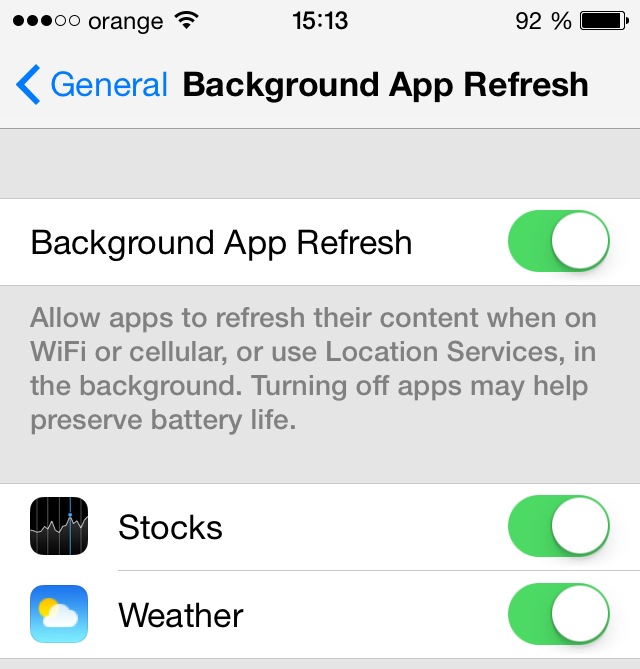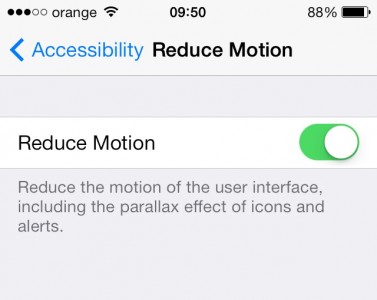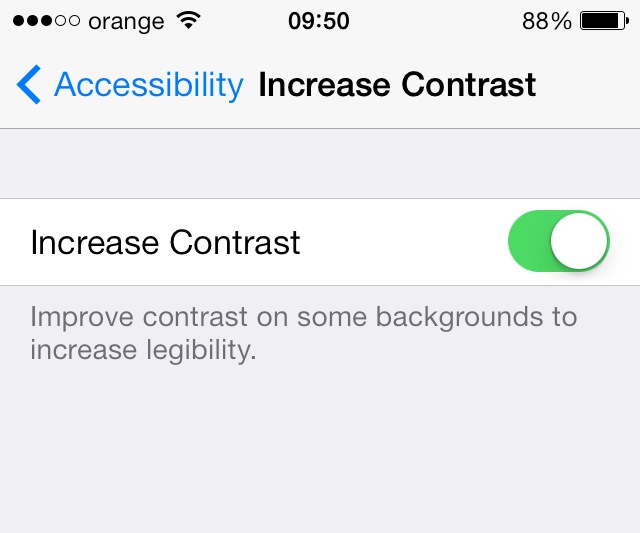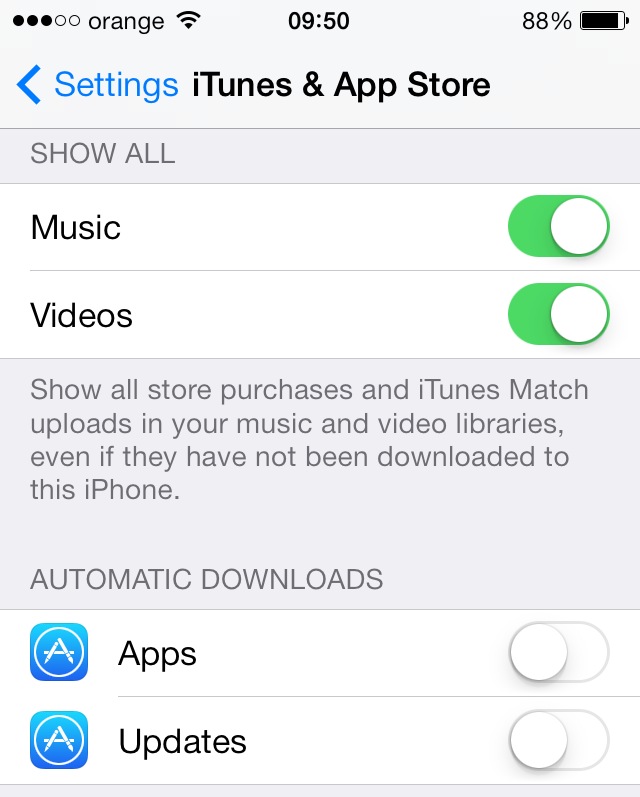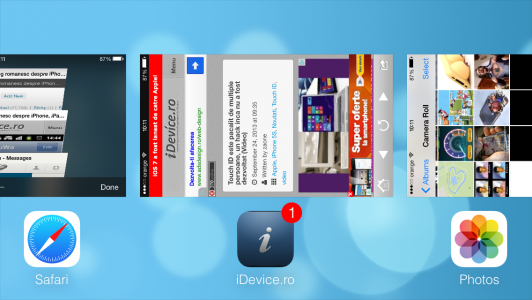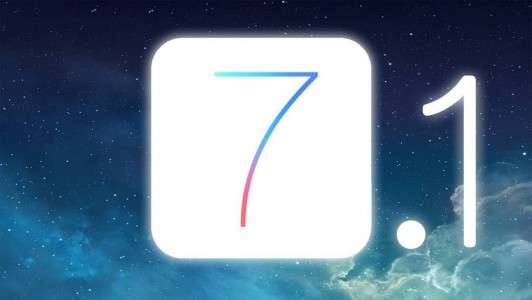
Gestern Abend habe ich Ihnen einige Tricks verraten, die Ihnen helfen können, die Autonomie Ihrer Batterie zu verbessern in iOS 7.1, auch wenn dies den Verzicht auf einige Funktionen Ihrer iDevices bedeutet, wobei der Kompromiss notwendig ist, um die Nutzung der Terminals über einen längeren Zeitraum zu ermöglichen. Bei der Leistungssteigerung verhält es sich ungefähr gleich, auch wenn Apple Da sich die Reaktionsgeschwindigkeit unserer Geräte verbessert hat, gibt es immer Raum für Verbesserungen, insbesondere für iPhone 4, iPad 2 oder iPad Mini.
Dieser Artikel wurde ursprünglich im letzten Herbst veröffentlicht, die Tipps gelten jedoch weiterhin für diejenigen, die noch schnellere iDevices wünschen.
Hintergrundaktualisierung
Ich habe Ihnen heute gesagt, dass dieses System bei einigen Anwendungen in iDevices Betriebsprobleme verursacht, aber leider wird es nicht nur das geben. Hintergrundaktualisierung ist eines der größten Systeme, das Energie und Ressourcen verbraucht iOS 7Er überprüft die Anwendungen ständig auf neue Informationen, was einen großen Einfluss auf die Funktionsweise Ihres Terminals hat. Deaktivieren des Systems von Einstellungen > Allgemein > Hintergrund-App-Aktualisierung Sie werden sowohl eine Steigerung der Autonomie als auch eine Steigerung der Reaktionsgeschwindigkeit Ihres iDevice bemerken.
Reduzieren Bewegung
Ich habe Ihnen bereits im Artikel über die Verbesserung der Batterieautonomie von iOS 7 ca. erzählt Reduzieren Bewegung Es benötigt genügend Energie, um zu funktionieren, aber selbst in Bezug auf die Ressourcen ist diese Funktion des Betriebssystems nicht sehr gut. Natürlich ist es toll zu sehen, wie sich die Elemente auf dem Bildschirm bewegen, wenn Sie den Betrachtungswinkel ändern, aber das wirkt sich auf die Leistung Ihres Terminals aus und deaktiviert es Einstellungen > Allgemein > Barrierefreiheit > Bewegung reduzieren Sie werden ein viel schnelleres iDevice haben.
Kontrast erhöhen
Eine der erfreulichen Änderungen von iOS 7 ist die Implementierung transparenter Hintergründe für viele Elemente der Benutzeroberfläche. Viele Benutzer schätzen die von Apple vorgenommene Änderung, haben aber leider auch eine schlechte Seite, da sie Ressourcen verbraucht. Funktion aktivieren Kontrast erhöhen von Einstellungen > Allgemein > Barrierefreiheit > Kontrast erhöhen Sie erhalten einfarbige Hintergründe statt transparenter und unscharfer Hintergründe, aber das Gute daran ist, dass Ihr iDevice viel schneller auf Befehle reagiert.
Automatische App-Downloads
Genau wie im Fall der Hintergrund-App-Aktualisierung, in welcher Hinsicht auch immer Automatische App-Downloads Wir sprechen von einem System, das den App Store ständig auf neue Updates für Anwendungen überwacht und diese automatisch installiert. Natürlich beeinträchtigt dieses Verfahren erheblich die Leistung unserer Terminals sowie die Autonomie des Akkus, da einige Geräte bei der Installation der Anwendungen extrem hart auf Befehle reagieren. Um automatische App-Downloads zu deaktivieren, müssen Sie zu navigieren Einstellungen > iTunes & App Store und scrollen Sie nach unten, bis Sie zur Kategorie „Automatische Downloads“ gelangen, in der Sie Apps und Updates deaktivieren.
Schließen Sie im Hintergrund geöffnete Anwendungen
Obwohl das Apple-Unternehmen ein Multitasking-System implementiert hat, das darauf ausgelegt ist, keine unnötigen Ressourcen zu verbrauchen, wenn Anwendungen im Hintergrund geöffnet bleiben, wird die Leistung auf alten iDevices leider dadurch beeinträchtigt, dass Anwendungen nicht geschlossen werden. Auch wenn es keine Möglichkeit gibt, alle Anwendungen gleichzeitig zu schließen, wäre es gut, wenn Sie das Gefühl haben, dass Ihr Terminal hart arbeitet, damit zu beginnen, ungenutzte Anwendungen zu schließen, und Sie werden feststellen, dass es leichter auf Befehle reagiert.
Wenn Sie diese einfachen Schritte befolgen, sollten Sie die Leistung Ihres iDevice erheblich verbessern.